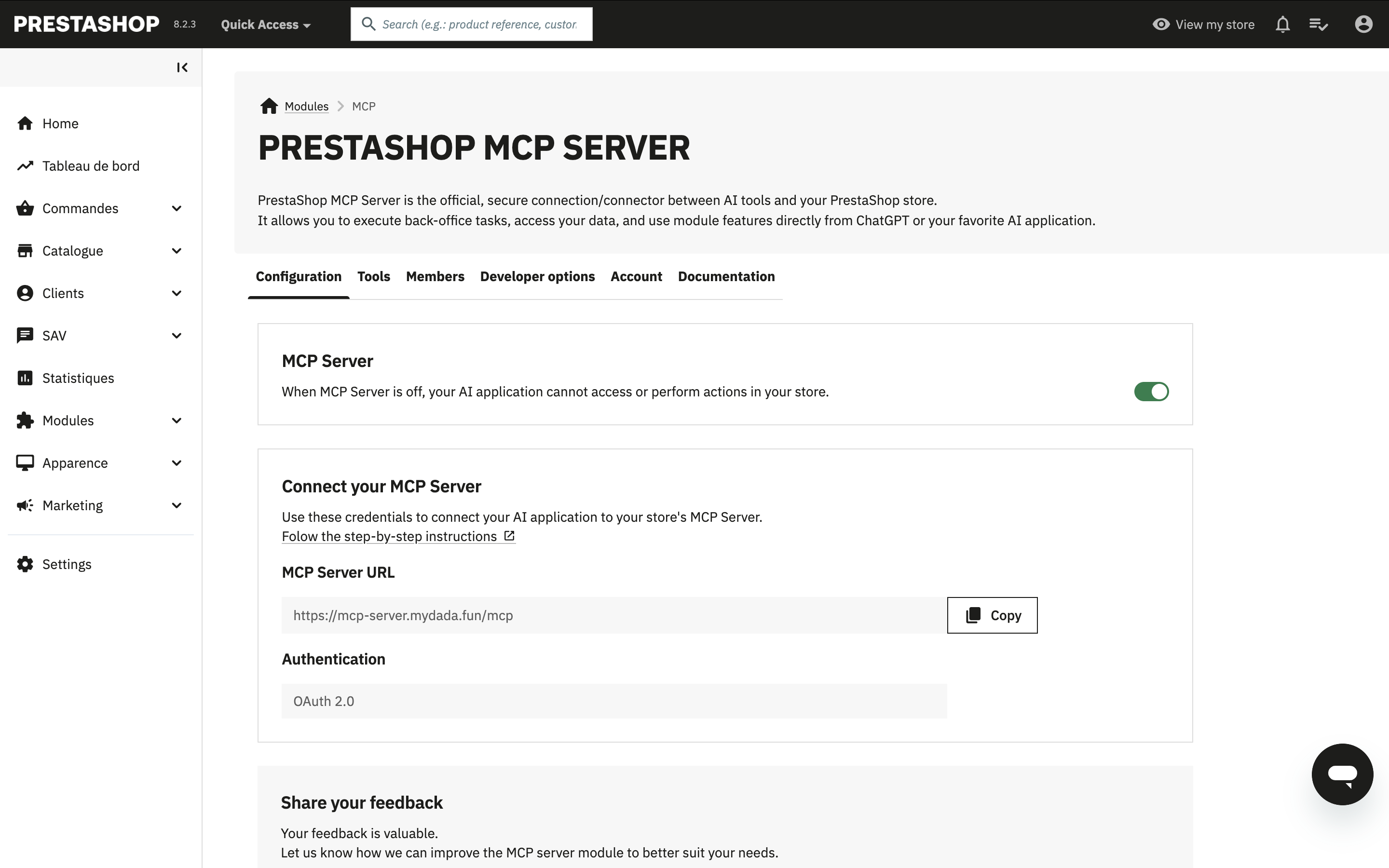Installation
Suivez ces étapes pour installer PrestaShop MCP Server sur votre boutique PrestaShop :
Étape 1 : Télécharger et Installer le Module
- Visitez le PrestaShop Marketplace
- Recherchez PrestaShop MCP Server
- Téléchargez le module
- Connectez-vous à votre back office PrestaShop
- Naviguez vers Modules > Gestionnaire de modules
- Cliquez sur Télécharger un module et sélectionnez le fichier téléchargé
- Une fois téléchargé, cliquez sur Installer
Étape 2 : Configurer le Module
Après l'installation, configurez le module :
- Localisez PrestaShop MCP Server dans votre liste de modules
- Cliquez sur Configurer
- Suivez les instructions de configuration pour définir vos préférences

Étape 3 : Installer PrestaShop MBO
PrestaShop MBO (Marketplace in your Back Office) est requis pour gérer les dépendances des modules :
- Si ce n'est pas déjà installé, allez dans Modules > Gestionnaire de modules
- Recherchez PrestaShop MBO
- Cliquez sur Installer
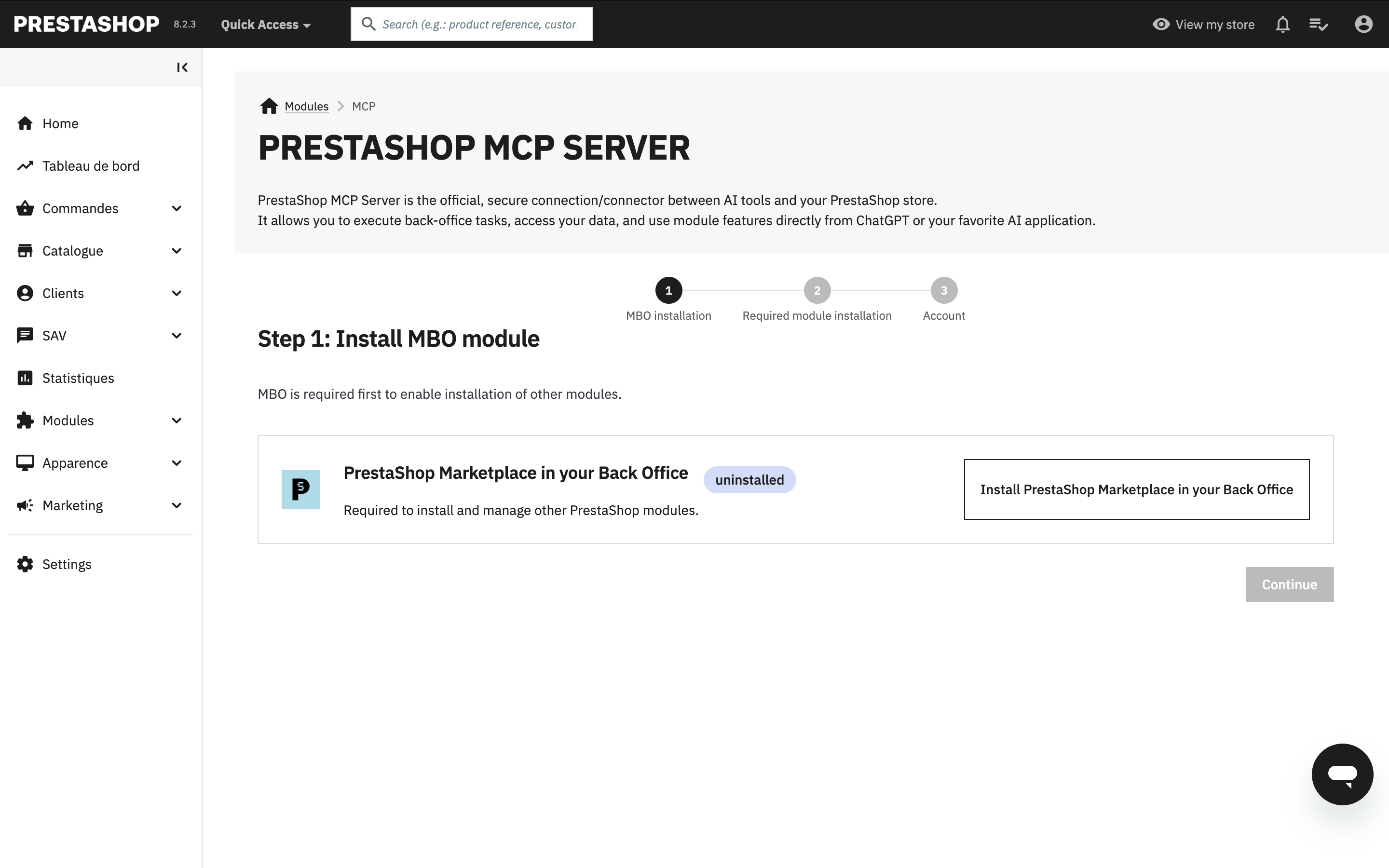
Étape 4 : Installer les Dépendances Requises
PrestaShop MCP Server nécessite les modules suivants pour fonctionner correctement :
- PrestaShop Account : Gère l'authentification et les comptes utilisateurs
- PrestaShop EventBus : Gère la synchronisation des données
- PrestaShop MCP Tools : Fournit les outils qui permettent les interactions IA
Ces dépendances seront automatiquement installées via PrestaShop MBO. Si nécessaire, vous pouvez les installer manuellement depuis le Gestionnaire de modules.
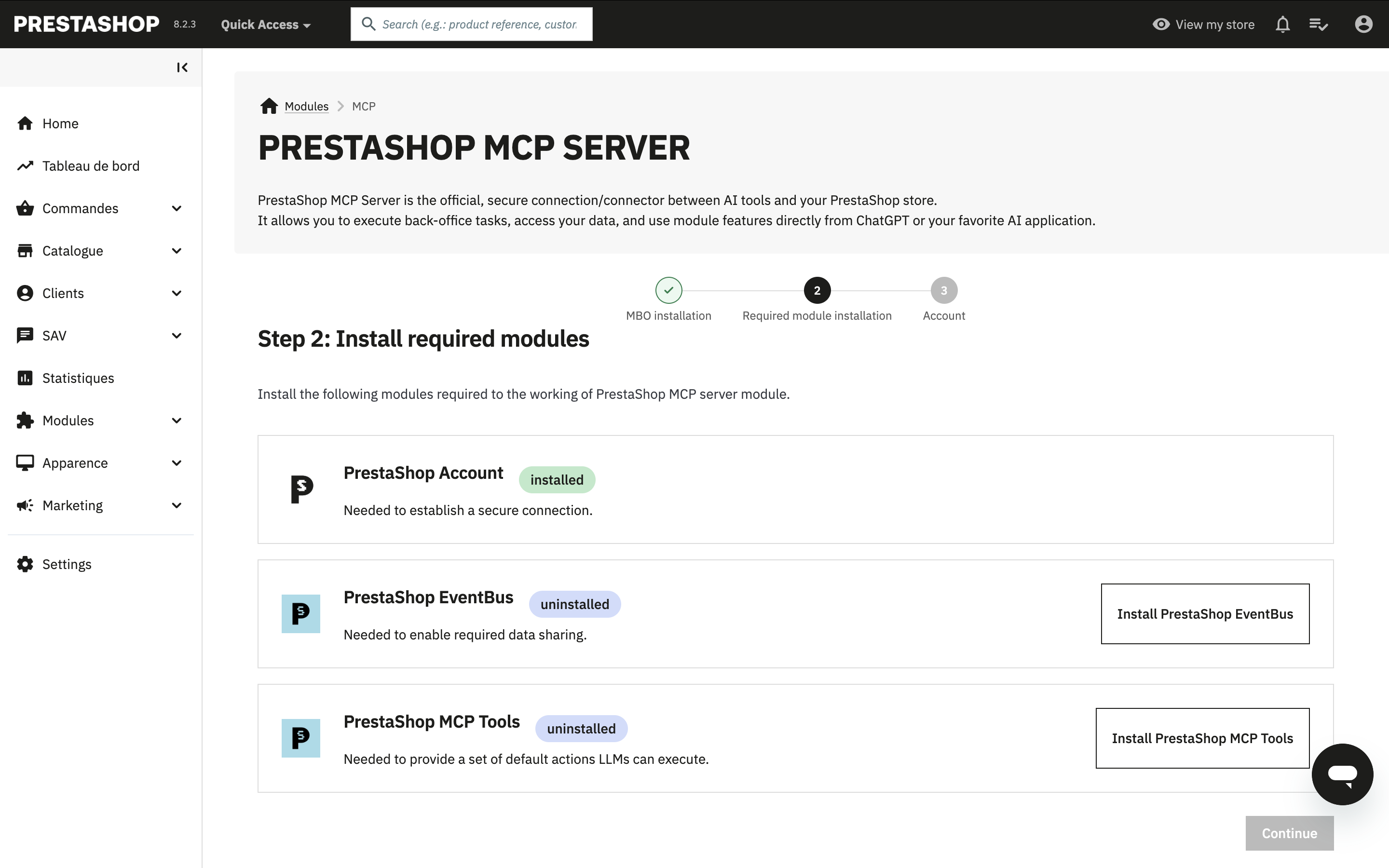
Étape 5 : Se Connecter à Votre Compte PrestaShop
Connectez-vous à votre Compte PrestaShop :
- Dans votre back office PrestaShop, localisez le module PrestaShop Account
- Cliquez sur Se connecter ou Connexion
- Entrez vos identifiants PrestaShop Account
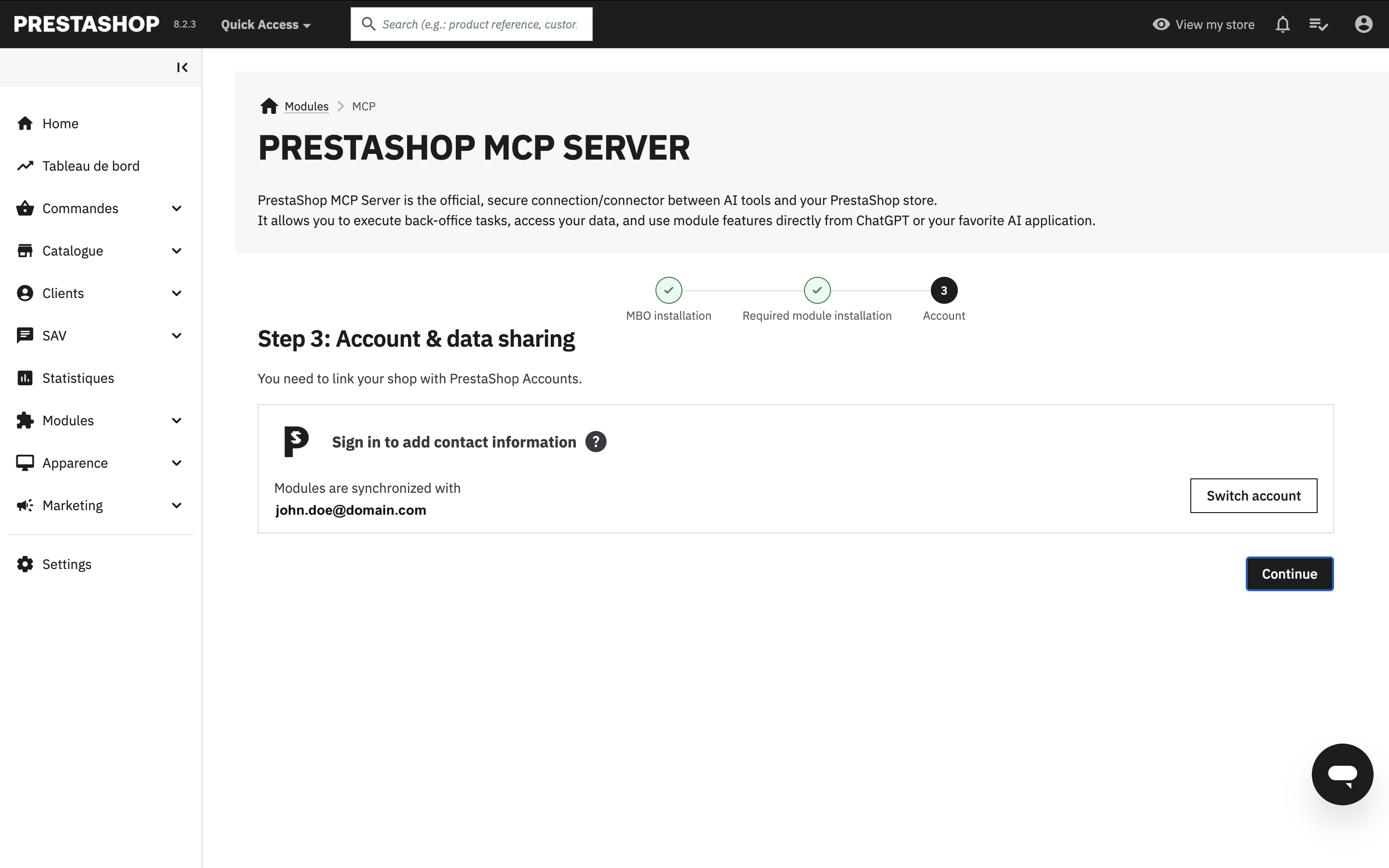
Étape 6 : Vérifier l'Installation
Une fois toutes les dépendances installées et que vous êtes connecté à PrestaShop Account :
- Retournez à la configuration de PrestaShop MCP Server
- Vérifiez que tous les modules requis sont actifs
- Votre module est maintenant prêt à être connecté à votre application IA